Zelfstudie: Implementeren op virtuele Linux-machine met jenkins en Azure DevOps Services
Continue integratie en continue implementatie vormen een pijplijn waarmee u uw code kunt maken, vrijgeven en implementeren. Azure DevOps Services bevat een volledige set met CI/CD automatiseringsfuncties voor de implementatie naar Azure. Jenkins is een populair extern CI/CD-serverhulpprogramma dat ook CI/CD-automatisering bevat. U kunt Azure DevOps Services en Jenkins samen gebruiken als u de manier waarop u uw cloud-app of -service levert, wilt aanpassen.
In deze zelfstudie gebruikt u Jenkins om een Node.js-web-app te maken. Vervolgens gebruikt u Azure DevOps om deze te implementeren
naar een implementatiegroep die virtuele Linux-machines (VM's) bevat. U leert het volgende:
- De voorbeeld-app downloaden.
- Jenkins-invoegtoepassingen configureren.
- Een Jenkins Freestyle-project configureren voor Node.js.
- Jenkins configureren voor de integratie met Azure DevOps Services.
- Een Jenkins-service-eindpunt maken.
- Een implementatiegroep maakt voor de virtuele Azure-machines.
- Maak een Release-pijplijn voor Azure Pipelines.
- Handmatige en door CI geactiveerde implementaties uitvoeren.
Vereisten
Azure-abonnement: Als u geen Azure-abonnement hebt, maakt u een gratis Azure-account voordat u begint.
Jenkins-server: Als u geen Jenkins-server hebt geïnstalleerd, maakt u een Jenkins-server in Azure.
Notitie
Zie Verbinding maken met Azure DevOps Services voor meer informatie.
U hebt een virtuele Linux-machine nodig voor een implementatiedoel. Zie Virtuele Linux-machines maken en beheren met de Azure CLI voor meer informatie.
Open de binnenkomende poort 80 voor uw virtuele machine. Zie Netwerkbeveiligingsgroepen maken met Azure Portal voor meer informatie.
De voorbeeld-app downloaden
U hebt een app, die is opgeslagen in een Git-opslagplaats, nodig voor het implementeren. Voor deze zelfstudie raden we u aan gebruik te maken van deze voorbeeld-app die beschikbaar is via GitHub. Deze zelfstudie bevat een voorbeeldscript dat wordt gebruikt voor het installeren van Node.js en een toepassing. Als u met uw eigen opslagplaats wilt werken, moet u een vergelijkbaar voorbeeld configureren.
Maak een fork van deze app en noteer de locatie (URL) voor gebruik in latere stappen van deze zelfstudie. Zie Een fork van een opslagplaats maken voor meer informatie.
Notitie
De app is gemaakt met Yeoman. Hierin is gebruikgemaakt van Express, Bower en Grunt. Daarnaast bevat deze een aantal npm-pakketten als afhankelijkheden. Het voorbeeld bevat ook een script waarmee Nginx wordt ingesteld en de app wordt geïmplementeerd. Deze wordt uitgevoerd op de virtuele machines. Met name met het script:
- Worden Node, Nginx en PM2 geïnstalleerd.
- Worden Nginx en PM2 geconfigureerd.
- Wordt de Node-app gestart.
Jenkins-invoegtoepassingen configureren
Eerst moet u twee Jenkins-invoegtoepassingen configureren: NodeJS en Continue implementatie van VS Team Services.
- Open uw Jenkins-account en selecteer Jenkins beheren.
- Selecteer op de pagina Jenkins beheren de optie Invoegtoepassingen beheren.
- Filter de lijst om de invoegtoepassing NodeJS te zoeken en selecteer de optie installeren zonder opnieuw opstarten.
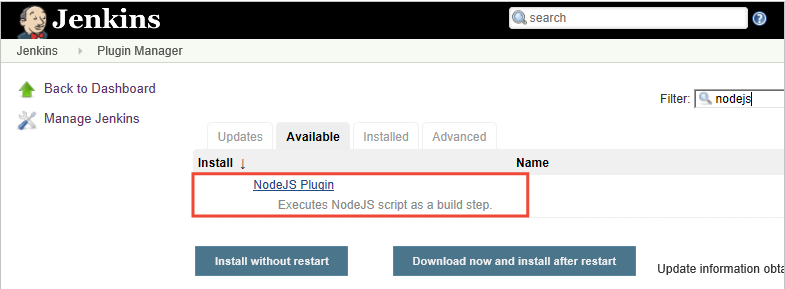
- Filter de lijst om de invoegtoepassing Continue implementatie van VS Team Services te zoeken en selecteer de optie Installeren zonder opnieuw opstarten.
- Ga terug naar het Jenkins-dashboard en selecteer Jenkins beheren.
- Selecteer Configuratie van globaal hulpprogramma. Zoek naar NodeJS en selecteer NodeJS-installaties.
- Selecteer de optie Automatisch installeren en geef een waarde voor Naam op.
- Selecteer Opslaan.
Een Jenkins Freestyle-project configureren voor Node.js
- Selecteer Nieuw Item. Geef een itemnaam op.
- Selecteer Freestyle-project. Selecteer OK.
- Selecteer op het tabblad Broncodebeheer de optie Git en geef de details op van de opslagplaats en de vertakking met uw app-code.
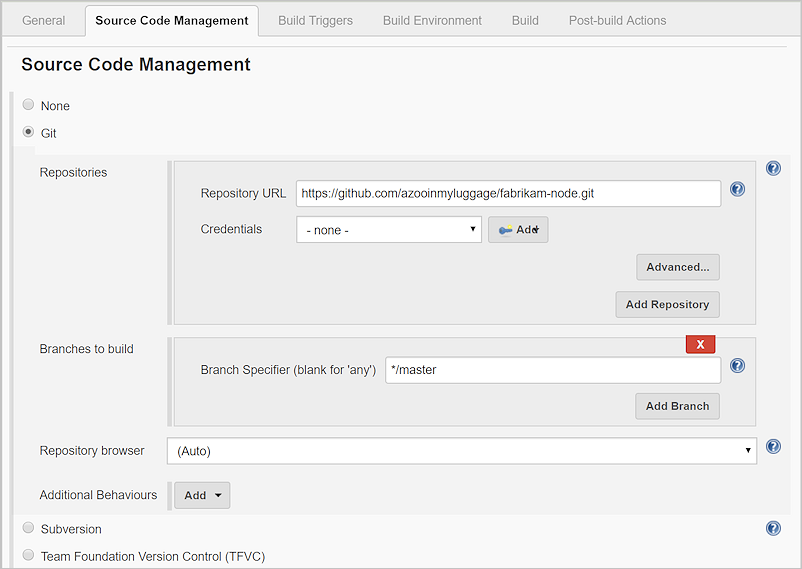
- Selecteer op het tabblad Triggers maken de optie SCM pollen en geef het schema
H/03 * * * *op om de Git-opslagplaats om de drie minuten op wijzigingen te pollen. - Selecteer op het tabblad Build Environment de optie Node & npm bin/folder PATH opgeven en selecteer de waarde van de NodeJS-installatie. Laat npmrc-bestand ingesteld op systeemstandaard gebruiken.
- Selecteer op de tabblad Maken de optie Shell uitvoeren en typ de opdracht
npm installom ervoor te zorgen dat alle afhankelijkheden worden bijgewerkt.
Jenkins configureren voor de integratie met Azure DevOps Services
Notitie
Zorg ervoor dat het persoonlijke toegangstoken (PAT) dat u gebruikt voor de volgende stappen, de machtiging Release (lezen, schrijven, uitvoeren en beheren) in Azure DevOps Services bevat.
Maak een PAT in uw Azure DevOps Services-organisatie als u er nog geen hebt. In Jenkins is deze informatie vereist om toegang te krijgen tot uw Azure DevOps Services-organisatie. Zorg ervoor dat u de tokengegevens opslaat voor latere stappen in deze sectie.
Lees Hoe maak ik een persoonlijk toegangstoken voor Azure DevOps Services? voor meer informatie over het genereren van een token.
Selecteer op het tabblad Acties na maken de optie Actie na maken toevoegen. Selecteer De artefacten archiveren.
Geef voor Te archiveren bestanden de optie
**/*op om alle bestanden op te nemen.Selecteer Actie na maken toevoegen als u nog een actie wilt maken.
Selecteer Release activeren in TFS/Team Services. Voer de URI voor uw Azure DevOps Services-organisatie in, bijvoorbeeld https://{naam-van-uw-organisatie}.visualstudio.com.
Voer de projectnaam in.
Kies een naam voor de release-pijplijn. (U maakt deze release-pijplijn later in Azure DevOps Services.)
Kies referenties om verbinding te maken met uw Azure DevOps Services- of Azure DevOps Server-omgeving:
- Laat Gebruikersnaam leeg als u Azure DevOps Services gebruikt.
- Voer een gebruikersnaam en wachtwoord in als u een on-premises versie van Azure DevOps Server gebruikt.
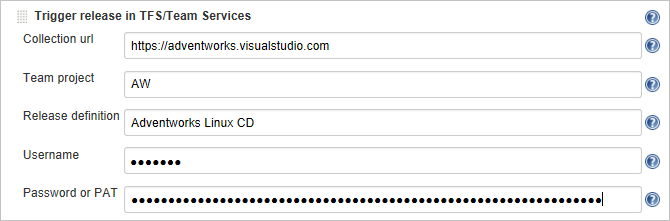
Sla het Jenkins-project op.
Een Jenkins-service-eindpunt maken
Via een service-eindpunt kan Azure DevOps Services verbinding maken met Jenkins.
- Open de pagina Services in Azure DevOps Services, open de lijst Nieuw service-eindpunt en selecteer Jenkins.
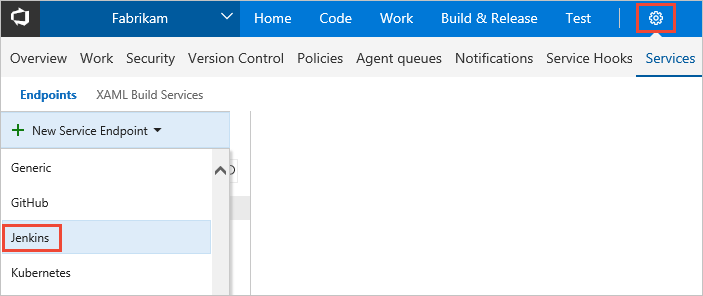
- Geef een naam op voor de verbinding.
- Geef de URL van uw Jenkins-server op en selecteer de optie Niet-vertrouwde SSL-certificaten accepteren. Een voorbeeld-URL is http://{UwJenkinsURL}.westcentralus.cloudapp.azure.com.
- Geef de gebruikersnaam en het wachtwoord voor uw Jenkins-account op.
- Selecteer Verbinding verifiëren om te controleren of de informatie juist is.
- Selecteer OK om het service-eindpunt te maken.
Een implementatiegroep voor de virtuele Azure-machines maken
U hebt een implementatiegroep nodig om de Azure DevOps Services-agent te registreren, zodat de release-pijplijn kan worden geïmplementeerd op uw virtuele machine. Met implementatiegroepen kunt u eenvoudig logische groepen met doelmachines voor implementatie definiëren en de vereiste agent installeren op elke machine.
Notitie
In de volgende procedure moet u ervoor zorgen dat u de vereiste onderdelen hebt geïnstalleerd en moet u het script niet uitvoeren met sudo-bevoegdheden.
- Open het tabblad Releases van de Build & Release-hub , open Implementatiegroepen en selecteer + Nieuw.
- Geef een naam voor de implementatiegroep en een optionele beschrijving op. Selecteer vervolgens Maken.
- Kies het besturingssysteem voor de virtuele machine van uw implementatiedoel. Selecteer bijvoorbeeld Ubuntu 16.04+.
- Selecteer Een persoonlijk toegangstoken in het script gebruiken voor verificatie.
- Selecteer de koppeling Systeemvereisten. Installeer de vereisten voor uw besturingssysteem.
- Selecteer Script kopiëren naar Klembord om het script te kopiëren.
- Meld u aan bij uw virtuele machine van uw implementatiedoel en voer het script uit. Voer het script niet uit met sudo-bevoegdheden.
- Na de installatie wordt u gevraagd om implementatiegroepstags. Accepteer de standaardwaarden.
- Controleer in Azure DevOps Services uw zojuist geregistreerde virtuele machine in Doelen onder Implementatiegroepen.
Een Release-pijplijn voor Azure Pipelines maken
Met een release-pijplijn geeft u het proces op dat in Azure DevOps Services wordt gebruikt om de app te implementeren. In dit voorbeeld voert u een shellscript uit.
De release-pijplijn in Azure Pipelines maken:
- Open het tabblad Releases van de Build & Release-hub en selecteer Release-pijplijn maken.
- Selecteer de sjabloon Leeg door eerst een Leeg proces te kiezen.
- Selecteer in de sectie Artefacten de optie + artefacten toevoegen en kies Jenkins voor Brontype. Selecteer de verbinding voor uw Jenkins-service-eindpunt. Selecteer vervolgens de Jenkins-brontaak en selecteer Toevoegen.
- Selecteer het beletselteken naast Omgeving 1. Selecteer Implementatiegroepsfase toevoegen.
- Kies uw implementatiegroep.
- Selecteer + als u een taak wilt toevoegen aan Implementatiegroepsfase.
- Selecteer de taak Shellscript en selecteer Toevoegen. De taak Shellscript bevat de configuratie voor een script dat moet worden uitgevoerd op elke server om Node.js te installeren en de app te starten.
- Voor Scriptpad typt u $(System.DefaultWorkingDirectory)/Fabrikam-Node/deployscript.sh.
- Selecteer Geavanceerd, en schakel vervolgens Werkmap opgeven in.
- Voor Werkmap typt u $(System.DefaultWorkingDirectory)/Fabrikam-Node.
- Wijzig de naam van de release-pijplijn in de naam die u hebt opgegeven op het tabblad Acties na maken van de build in Jenkins. In Jenkins is deze naam vereist om een nieuwe release te activeren wanneer de bronartefacten zijn bijgewerkt.
- Selecteer Opslaan en selecteer OK om de release-pijplijn op te slaan.
Handmatige en door CI geactiveerde implementaties uitvoeren
- Selecteer + release en selecteer Release maken.
- Selecteer de build die u hebt voltooid in de gemarkeerde vervolgkeuzelijst en selecteer Wachtrij.
- Kies de releasekoppeling in het pop-upbericht. Bijvoorbeeld: 'Release Release 1 is gemaakt'.
- Open het tabblad Logboeken om de uitvoer van de releaseconsole te bekijken.
- Open in uw browser de URL van een van de servers die u hebt toegevoegd aan de implementatiegroep. Typ bijvoorbeeld http://{ip-adres-van-uw-server}.
- Ga naar de Git-bronopslagplaats en wijzig de inhoud van de kop h1 in het bestand app/views/index.jade met gewijzigde tekst.
- Voer uw wijziging door.
- Na een paar minuten ziet u dat er een nieuwe release is gemaakt op de pagina Releases van Azure DevOps. Open de release om te zien welke implementatie wordt uitgevoerd. Gefeliciteerd.
Problemen met de Jenkins-invoegtoepassing oplossen
Als u problemen ondervindt met de Jenkins-invoegtoepassingen, kunt u in Jenkins JIRA een ticket openen voor het specifieke onderdeel.
Volgende stappen
In deze zelfstudie hebt u de implementatie van een app in Azure geautomatiseerd met Jenkins voor de build en Azure DevOps Services voor de release. U hebt geleerd hoe u:
- Uw app maakt in Jenkins.
- Jenkins configureren voor de integratie met Azure DevOps Services.
- Een implementatiegroep maakt voor de virtuele Azure-machines.
- Maak een Azure-pijplijn waarmee de VM's worden geconfigureerd en de app wordt geïmplementeerd.
Raadpleeg dit voor meer informatie over het gebruik van Azure Pipelines voor zowel build- als releasestappen.
Voor meer informatie over het ontwerpen van een OP YAML gebaseerde CI/CD-pijplijn voor implementatie op VM's gaat u verder met de volgende zelfstudie.